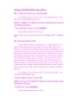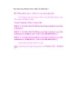Các thủ thuật Window Vista và những điều bên biết của nó phần 1
177
lượt xem 34
download
lượt xem 34
download
 Download
Vui lòng tải xuống để xem tài liệu đầy đủ
Download
Vui lòng tải xuống để xem tài liệu đầy đủ
Chương 1 ;Thủ thuật Windows vista ( phần 4 ) 010. Bật màn hình BootScreen ẩn của Windows Vista. Bước 1: Nhấn Start, tại khung Search gõ msconfig, ấn Enter. Bước 2: Tại cửa sổ System Configuration chọn thẻ Boot rồi đánh dấu kiểm vào mục No GUI boot. Và đây là thành quả: 011. Hiển thị thông tin tùy ý trên System Properties. Ở Windows XP mình đã giới thiệu cách cá nhân hóa cửa sổ này, tuy nhiên đến Windows Vista thì thủ thuật đó không còn tác dụng nữa. Đơn giản là vì Windows XP và Windows Vista được phát...
Chủ đề:
Bình luận(0) Đăng nhập để gửi bình luận!

CÓ THỂ BẠN MUỐN DOWNLOAD